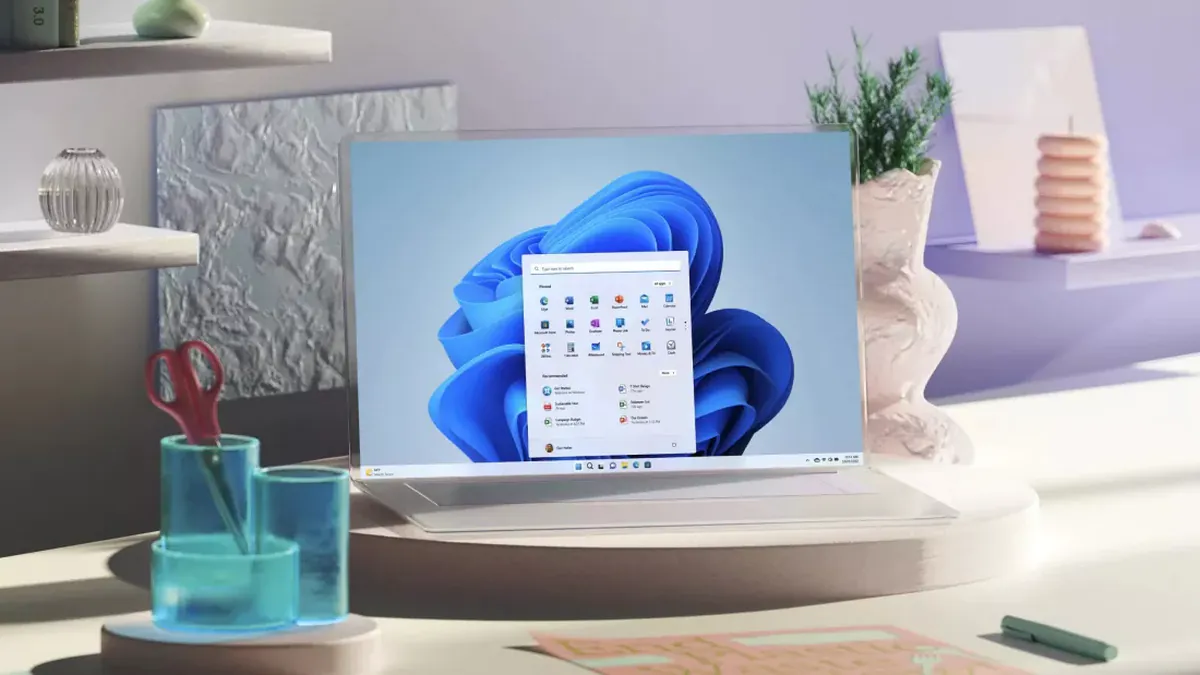
เมื่อเร็วๆ นี้ บริษัท Microsoft ได้เปิดตัว Windows 11 รุ่นใหม่ที่นำรูปลักษณ์ใหม่ทั้งหมดมาสู่ File Explorer การออกแบบใหม่นี้มีอินเทอร์เฟซที่เรียบง่ายขึ้นสำหรับแถบที่อยู่ และยังปรับปรุงโฮมเพจ โดยเฉพาะอย่างยิ่งสำหรับผู้ใช้ที่มี Azure Active Directory
อย่างไรก็ตาม อย่างที่บริษัทมักจะทำ ฟีเจอร์นี้มีให้เฉพาะคนวงในบางส่วนในช่อง Dev แม้ว่าคุณจะติดตั้งบิลด์ล่าสุดก็ตาม โชคดีที่การเปิดใช้รูปลักษณ์ใหม่นี้ค่อนข้างง่ายโดยใช้ ViveTool GUI หากคุณต้องการลองใช้ file explorer ใหม่ใน Windows 11 ด้วยตัวคุณเอง เราช่วยคุณได้
ViveTool GUI เป็นโปรแกรมที่สามารถเปิดใช้งานคุณสมบัติที่ซ่อนอยู่ใน Windows builds มันขึ้นอยู่กับ ViveTool ซึ่งเป็นเครื่องมือบรรทัดคำสั่ง แต่เราชอบเวอร์ชัน GUI เพื่อความสะดวกในการใช้งาน แม้ว่าจะได้รับการสนับสนุนจากนักพัฒนารายอื่นก็ตาม น่าเสียดายที่มันเป็นภาษาอังกฤษเท่านั้น แต่เราจะเข้าใจมัน อย่างไรก็ตาม นั่นคือสิ่งที่เราจะใช้ในคู่มือนี้เพื่อเปิดใช้งานการออกแบบ File Explorer ใหม่ใน Windows 11 รุ่น 23475 หรือใหม่กว่า:
หลังจากรีสตาร์ทคอมพิวเตอร์แล้ว คุณจะเห็นโฮมเพจใหม่และแถบที่อยู่ที่อัปเดตใน File Explorer หากคุณมีบัญชี Azure Active Directory คุณควรเห็นไฟล์เด่นในวงล้อที่ด้านบนของหน้า และในไม่ช้า คุณจะสามารถเห็นภาพขนาดย่อของไฟล์เหล่านั้นได้
อ่าน:
เขียนความเห็น